Conexiones Wi-Fi
 Cómo conectar con Wi-Fi usando los ajustes utilizados anteriormente
Cómo conectar con Wi-Fi usando los ajustes utilizados anteriormente
Cuando se ha seleccionado [Nueva conexión] en [Función Wi-Fi] en [LAN/Wi-Fi] del menú [Conf.] ([DENTRO/FUERA]), seleccione el método de conexión entre [A través de la red] o [Directo] para conectar.
Por otra parte, cuando usa [Seleccionar un destino del histórico] o [Seleccionar un destino de mis favoritos], la cámara se conecta al dispositivo seleccionado con los ajustes usados previamente.
[A través de la red]
Conecte la cámara y el dispositivo de destino mediante un punto de acceso inalámbrico.
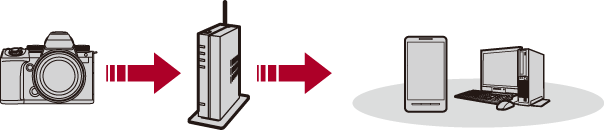
Seleccione el método parar conectarse a un punto de acceso inalámbrico.
Ajustes: [WPS (Pulse botón)]/[WPS (Código PIN)]/[Buscar en Lista] ( [WPS (Pulse botón)], [WPS (Código PIN)], [Buscar en Lista])
[WPS (Pulse botón)], [WPS (Código PIN)], [Buscar en Lista])
|
Para cambiar el punto de acceso inalámbrico utilizado para la conexión, pulse [DISP.] y cambie el destino de conexión.
|
 [WPS (Pulse botón)]
[WPS (Pulse botón)]
Pulse el botón WPS en el punto de acceso inalámbrico para establecer una conexión.
Presione el botón WPS de punto de acceso inalámbrico hasta que cambie al modo WPS.
Ejemplo)
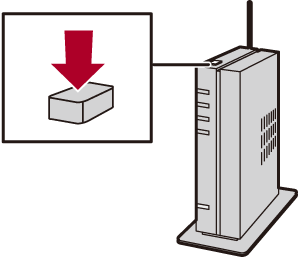
 [WPS (Código PIN)]
[WPS (Código PIN)]
Introduzca el código PIN en el punto de acceso inalámbrico para establecer una conexión.
-
En la pantalla de la cámara, seleccione el punto de acceso inalámbrico al que quiera conectarse.
-
Ingrese el código PIN visualizado en la pantalla de la cámara en el punto de acceso inalámbrico.
-
Pulse
 o
o  en la cámara.
en la cámara.
 [Buscar en Lista]
[Buscar en Lista]
Busca un punto de acceso inalámbrico que utilizar y se conecta a él.
|
|
-
Seleccione el punto de acceso inalámbrico al que se está conectando.
 Pulse [DISP.] para buscar de nuevo un punto de acceso inalámbrico.
Pulse [DISP.] para buscar de nuevo un punto de acceso inalámbrico.
 Si no se encuentra ningún punto de acceso inalámbrico (
Si no se encuentra ningún punto de acceso inalámbrico ( Conectar mediante una entrada manual)
Conectar mediante una entrada manual)
-
(Si la autenticación de la red está encriptada) Introduzca la clave de encriptación.
 Cómo introducir caracteres (
Cómo introducir caracteres ( Introducción de caracteres)
Introducción de caracteres)
 Conectar mediante una entrada manual
Conectar mediante una entrada manual
|
|
-
En la pantalla del paso 1 de “[Buscar en Lista]”, seleccione [Introducción manual]. (
 [Buscar en Lista])
[Buscar en Lista])
-
Introduzca el SSID del punto de acceso inalámbrico al que se está conectando y seleccione [Ajuste].
 Cómo introducir caracteres (
Cómo introducir caracteres ( Introducción de caracteres)
Introducción de caracteres)
-
Seleccione la autenticación de red.
[WPA3-SAE]/[WPA2-PSK]/[WPA2/WPA-PSK]
Encriptación admitida: [TKIP], [AES]
[No encriptado]
-
(Cuando se selecciona una opción distinta a [No encriptado]) Introduzca la clave de encriptación y después seleccione [Ajuste].
[Directo]
Conecte directamente la cámara y el dispositivo de destino.

Seleccione el método parar conectar con el dispositivo de destino.
[Conexión WPS]
[WPS (Pulse botón)]: Pulse el botón WPS en el dispositivo de destino para conectar.
 En la cámara, pulse [DISP.] para ampliar el tiempo de espera de conexión.
En la cámara, pulse [DISP.] para ampliar el tiempo de espera de conexión.
[WPS (Código PIN)]: Introduzca el código PIN en la cámara y conecte.
[Conexión manual]
Busque la cámara en el dispositivo de destino para conectar.
-
Seleccione la autenticación de red.
[WPA3]/[WPA3/WPA2]
 Si [Contraseña Wi-Fi] en [Ajuste LAN/Wi-Fi] es [OFF], esto no se muestra si el dispositivo conectado es [Teléf. inteligente].
Si [Contraseña Wi-Fi] en [Ajuste LAN/Wi-Fi] es [OFF], esto no se muestra si el dispositivo conectado es [Teléf. inteligente].
-
Introduzca en el dispositivo el SSID y la contraseña que se muestran en la cámara.
 Si [Contraseña Wi-Fi] en [Ajuste LAN/Wi-Fi] es [OFF], la contraseña no se muestra si el dispositivo conectado es [Teléf. inteligente].
Si [Contraseña Wi-Fi] en [Ajuste LAN/Wi-Fi] es [OFF], la contraseña no se muestra si el dispositivo conectado es [Teléf. inteligente].
Seleccione el SSID para establecer una conexión. ( Conexión con un teléfono inteligente ([Conexión Wi-Fi]))
Conexión con un teléfono inteligente ([Conexión Wi-Fi]))

|
|
Cómo conectar con Wi-Fi usando los ajustes utilizados anteriormente
Utilice el histórico de conexión Wi-Fi para conectarse utilizando la misma configuración que antes.
-
Visualice el histórico de conexión Wi-Fi.


 [
[![]() ]
]  [
[![]() ]
]  [LAN/Wi-Fi]
[LAN/Wi-Fi]  [Función Wi-Fi]
[Función Wi-Fi]  [Seleccionar un destino del histórico]/[Seleccionar un destino de mis favoritos]
[Seleccionar un destino del histórico]/[Seleccionar un destino de mis favoritos]
-
Seleccione el elemento del histórico al que desea conectarse.
 Pulse [DISP.] para confirmar los detalles del histórico de conexión.
Pulse [DISP.] para confirmar los detalles del histórico de conexión.
 Registro en mis favoritos
Registro en mis favoritos
Puede registrar la conexión del histórico Wi-Fi en Mis favoritos.
-
Visualice el histórico de conexión Wi-Fi.


 [
[![]() ]
]  [
[![]() ]
]  [LAN/Wi-Fi]
[LAN/Wi-Fi]  [Función Wi-Fi]
[Función Wi-Fi]  [Seleccionar un destino del histórico]
[Seleccionar un destino del histórico]
-
Seleccione el elemento del histórico que desea registrar y después pulse
 .
.
-
Introduzca un nombre de registro y seleccione [Ajuste].
 Cómo introducir caracteres (
Cómo introducir caracteres ( Introducción de caracteres)
Introducción de caracteres)
 Pueden introducirse 30 caracteres como lo máximo. Un carácter de dos bytes es tratado como dos caracteres.
Pueden introducirse 30 caracteres como lo máximo. Un carácter de dos bytes es tratado como dos caracteres.
 Cómo editar elementos registrados en Mis favoritos
Cómo editar elementos registrados en Mis favoritos
-
Visualice los elementos registrados en Mis favoritos.


 [
[![]() ]
]  [
[![]() ]
]  [LAN/Wi-Fi]
[LAN/Wi-Fi]  [Función Wi-Fi]
[Función Wi-Fi]  [Seleccionar un destino de mis favoritos]
[Seleccionar un destino de mis favoritos]
-
Seleccione el elemento del histórico que desea editar en Mis favoritos y pulse
 .
.
[Eliminar de mis favoritos]
[Cambiar el orden en mis favoritos]
Especifique la ubicación de destino del elemento deseado para cambiar el orden de visualización.
[Cambiar el nombre registrado]
Introduzca caracteres para cambiar el nombre registrado.
 Cómo introducir caracteres (
Cómo introducir caracteres ( Introducción de caracteres)
Introducción de caracteres)
|
Cambie los ajustes de Wi-Fi del dispositivo al que desea conectarse para que el punto de acceso que se va a utilizar se ajuste en la cámara. También puede seleccionar [Nueva conexión] y volver a conectar los dispositivos. (
– [Función de streaming] – [Transferencia automát.] |
Botón Fn asignado con [Wi-Fi]
Pueden realizar las siguientes operaciones pulsando el botón Fn asignado con [Wi-Fi] después de conectar el Wi-Fi. ( Botones Fn)
Botones Fn)

[Finalizar la conexión]
Finaliza la conexión Wi-Fi.
[Cambiar el destino]
Finaliza la conexión Wi-Fi y le permite seleccionar una conexión Wi-Fi distinta.
[Cambiar los ajustes para enviar imágenes]
Ajusta el tamaño, el formato de archivo y otros elementos de la imagen para enviar imágenes grabadas. ( Ajustes de envío de imagen)
Ajustes de envío de imagen)
[Registrar el destino actual en mis favoritos]
Registra el método o destino de conexión actual para que pueda conectarse fácilmente con los mismos ajustes la próxima vez.
[Mostrar dirección de red (Wi-Fi)]
Muestra la dirección MAC y la dirección IP de la cámara cuando se conecta a través de Wi-Fi. ( [Mostrar dirección de red (Wi-Fi)])
[Mostrar dirección de red (Wi-Fi)])
 Dependiendo de la función Wi-Fi utilizada o del destino de la conexión, puede que no pueda realizar algunas de estas operaciones.
Dependiendo de la función Wi-Fi utilizada o del destino de la conexión, puede que no pueda realizar algunas de estas operaciones.
